电脑睡眠之后老是亮屏 电脑睡眠后自动亮屏怎么办
更新时间:2023-11-15 17:48:58作者:yang
电脑睡眠之后老是亮屏,电脑是我们日常生活中不可或缺的工具之一,而睡眠模式则是我们节省能源、延长电脑使用寿命的重要功能,有时我们会遇到一个令人困扰的问题,那就是电脑在睡眠之后老是亮屏。这个问题不仅会浪费电能,还可能影响我们的休息和使用体验。究竟是什么原因导致电脑睡眠后自动亮屏呢?我们又该如何解决这个问题呢?本文将为您详细介绍。
步骤如下:
1.打开电脑控制面板,点击电源选项。
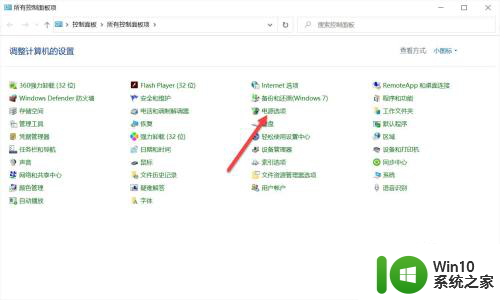
2.点击更改计划设置。
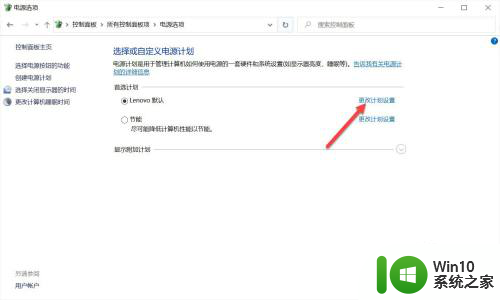
3.点击更改高级电源设置。
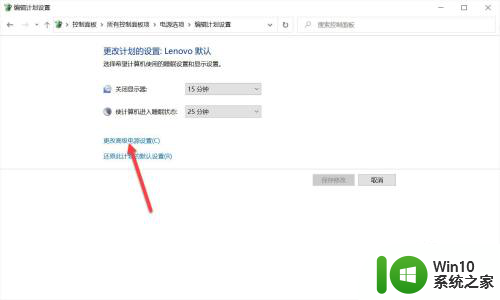
4.点击睡眠。
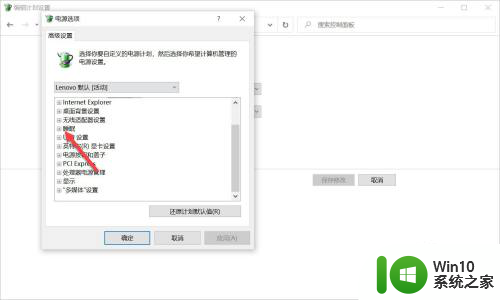
5.点击允许使用唤醒定时器。
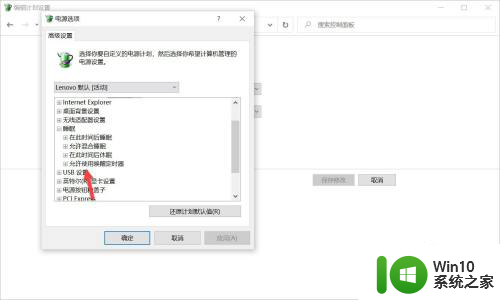
6.设置为禁用,点击确定。
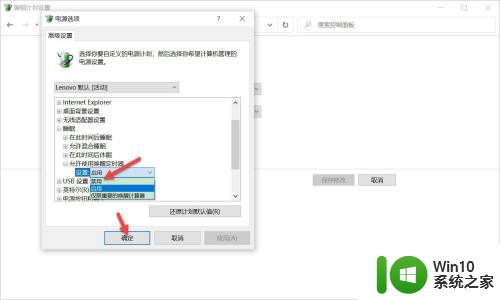
这就是电脑睡眠后老是亮屏的全部内容,如果您不理解,可以按照本文所述的方法进行操作,希望对大家有所帮助。
电脑睡眠之后老是亮屏 电脑睡眠后自动亮屏怎么办相关教程
- thinkbook笔记本电脑进入睡眠黑屏后醒不来的解决方法 thinkbook笔记本电脑进入睡眠黑屏后醒不来怎么回事
- 电脑睡眠唤醒后程序都被关了什么原因 电脑睡眠唤醒后程序都被关了的解决方法 电脑睡眠后程序关闭的原因及解决方法
- 电脑休眠和睡眠的区别是什么 如何区分电脑的休眠和睡眠功能
- 台式电脑睡眠后如何唤醒 台式电脑如何从睡眠模式中唤醒
- 电脑睡眠唤醒方式 电脑睡眠如何唤醒
- 电脑无视频输入进入睡眠模式怎么解决 电脑无法从睡眠模式中唤醒怎么办
- mac如何设置睡眠 苹果电脑如何进入睡眠模式
- 电脑显示显示器进入睡眠状态怎么解除 电脑显示器进入睡眠状态怎么办
- XP系统进入睡眠模式后无法唤醒怎么办 XP系统进入睡眠模式后无法唤醒解决方法
- 怎么设置电脑不休眠不断网 如何设置电脑不睡眠不断网
- 台式电脑睡眠打不开了修复方法 台式机睡眠后无法唤醒如何解决
- 电脑没有睡眠选项的处理方法 电脑任务栏找不到睡眠怎么回事
- U盘装机提示Error 15:File Not Found怎么解决 U盘装机Error 15怎么解决
- 无线网络手机能连上电脑连不上怎么办 无线网络手机连接电脑失败怎么解决
- 酷我音乐电脑版怎么取消边听歌变缓存 酷我音乐电脑版取消边听歌功能步骤
- 设置电脑ip提示出现了一个意外怎么解决 电脑IP设置出现意外怎么办
电脑教程推荐
- 1 w8系统运行程序提示msg:xxxx.exe–无法找到入口的解决方法 w8系统无法找到入口程序解决方法
- 2 雷电模拟器游戏中心打不开一直加载中怎么解决 雷电模拟器游戏中心无法打开怎么办
- 3 如何使用disk genius调整分区大小c盘 Disk Genius如何调整C盘分区大小
- 4 清除xp系统操作记录保护隐私安全的方法 如何清除Windows XP系统中的操作记录以保护隐私安全
- 5 u盘需要提供管理员权限才能复制到文件夹怎么办 u盘复制文件夹需要管理员权限
- 6 华硕P8H61-M PLUS主板bios设置u盘启动的步骤图解 华硕P8H61-M PLUS主板bios设置u盘启动方法步骤图解
- 7 无法打开这个应用请与你的系统管理员联系怎么办 应用打不开怎么处理
- 8 华擎主板设置bios的方法 华擎主板bios设置教程
- 9 笔记本无法正常启动您的电脑oxc0000001修复方法 笔记本电脑启动错误oxc0000001解决方法
- 10 U盘盘符不显示时打开U盘的技巧 U盘插入电脑后没反应怎么办
win10系统推荐
- 1 萝卜家园ghost win10 32位安装稳定版下载v2023.12
- 2 电脑公司ghost win10 64位专业免激活版v2023.12
- 3 番茄家园ghost win10 32位旗舰破解版v2023.12
- 4 索尼笔记本ghost win10 64位原版正式版v2023.12
- 5 系统之家ghost win10 64位u盘家庭版v2023.12
- 6 电脑公司ghost win10 64位官方破解版v2023.12
- 7 系统之家windows10 64位原版安装版v2023.12
- 8 深度技术ghost win10 64位极速稳定版v2023.12
- 9 雨林木风ghost win10 64位专业旗舰版v2023.12
- 10 电脑公司ghost win10 32位正式装机版v2023.12